软件产品

政企采购
软件产品

政企采购
PDF文件现在已经大量的应用再我们的工作学习中,但习惯于操作office软件的我们对如何操作PDF文件大都很迷茫。比如在阅读那种较大的PDF文件时该如何快速定位到需要的内容。或者PDf文件中有一个参数描述错误,该如何快速找到并进行修改?今天福昕小编就为大家讲解一下如何在PDF编辑器快速查询到需要的内容。
首先,需要下载一款专门用于处理PDF文件的PDF编辑器,墙裂推荐福昕PDF编辑器个人版,功能齐全,不仅可以阅读和编辑PDF文件,还拥有对文件进行pdf标注、pdf合并、拆分、删除PDF页面等功能。
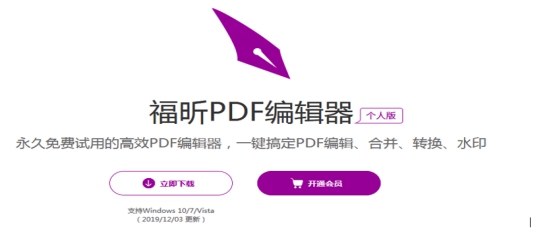
一、安装福昕PDF编辑器个人版后,打开软件,点击右上角的“未登录”登陆账号;
二、点击文件-打开,选择打开需要处理的文件;
三、点击文件右上角的搜索与替换,选择“高级搜索”后页面左边会出现搜索栏;
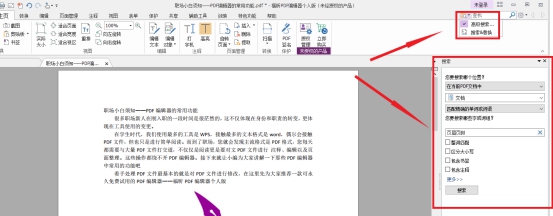
四、在搜索哪个位置的选项中您可以选择“当前PDF文档中”也可以选择“所有位于网盘中的PDF文件”,点击“搜索哪些字或词组”下方的方框,输入关键词
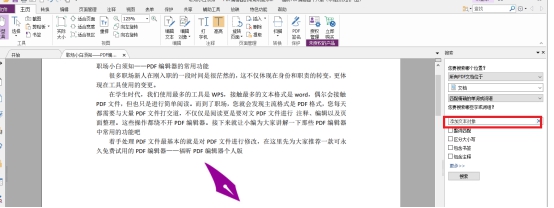
五、在输入框下方可设置关键词属性,选择“整词匹配”“区分大小写”或“包含书签”等等,选择完后点击搜索即可快速找到需要的内容
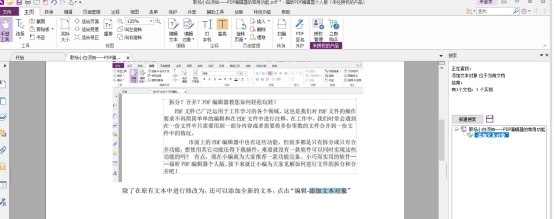
六、如果您需要将文件中大量出现的一个参数快速修改,也可点击文件右上角的搜索与替换,选择“搜索替换”,在“初始化文本”中输入要修改的内容,在“替换内容”中输入需要内容,点击全部替换,在弹出的提示框中点击“是”,即可迅速修改不错误的内容。
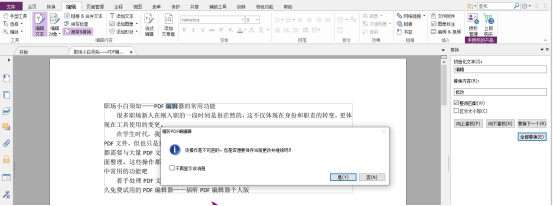
以上便是在福昕PDF编辑器个人版中快速定位文件内容的全部内容,您学会了吗?
本文地址:https://www.foxitsoftware.cn/company/product/599.html
版权声明:除非特别标注,否则均为本站原创文章,转载时请以链接形式注明文章出处。